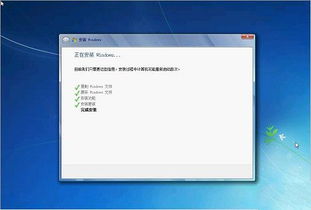轻松学会:如何安装电脑系统
在安装电脑系统之前,首先要明确一些基本概念和准备工作。电脑系统安装通常指的是操作系统的安装,它是电脑运行的基础软件,负责管理计算机的硬件和软件资源。常见的操作系统包括Windows、macOS、Linux等。在开始安装之前,备份重要数据是至关重要的,因为安装过程可能会导致硬盘上的所有数据被清空。此外,确保你拥有正确的系统安装介质(如安装光盘、U盘)以及设备的驱动程序也是必要的。
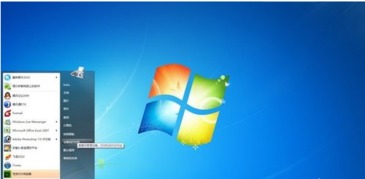
选择操作系统

选择适合你的操作系统至关重要。Windows系统因其广泛的应用程序和兼容性成为许多人的首选。macOS则专为苹果设备设计,具有良好的稳定性和设计美学。Linux系统则以其开源和高度可定制性受到技术爱好者的青睐。根据你的需求,比如是办公、游戏、编程还是设计,选择最适合的操作系统。

准备安装介质
对于Windows系统,你可以从微软官网购买并下载ISO文件,或者使用随附的安装光盘。macOS的安装介质通常是通过Mac App Store下载得到的。而Linux系统则可以从发行版的官方网站上下载ISO文件。一旦你获得了ISO文件,你可以使用工具(如Rufus或Unetbootin)将其写入U盘,从而制作一个启动U盘。
检查硬件兼容性
在安装新系统之前,检查你的电脑硬件是否与所选操作系统兼容非常重要。特别是主板、CPU和显卡的兼容性。对于Windows系统,微软提供了一个兼容性检查工具,可以帮助你确认硬件是否支持新系统。
BIOS/UEFI设置
在安装系统之前,你通常需要进入BIOS(基本输入输出系统)或UEFI(统一可扩展固件接口)设置界面,确保电脑能够从你的安装介质启动。这通常涉及将启动顺序调整为U盘或光盘优先。重启电脑时,按下指定的键(通常是Delete、F2、F10或Esc)即可进入BIOS/UEFI设置。
分区和格式化硬盘
在安装过程中,你可能需要对硬盘进行分区和格式化。分区是将硬盘分成多个逻辑部分,每个部分可以独立使用。格式化则是将分区格式化为操作系统可以识别的文件系统。大多数操作系统安装程序会在安装过程中提供分区和格式化的选项。
开始安装
1. 插入安装介质并重启电脑。确保你的安装介质(U盘或光盘)已正确插入,然后重启电脑。在启动过程中,按下相应的键(通常是F12、Esc或Delete)进入启动菜单,选择从安装介质启动。
2. 选择安装语言和键盘布局。系统启动后,会显示安装向导,首先选择你希望使用的语言和键盘布局。
3. 点击“现在安装”。在Windows安装中,你会看到一个“现在安装”按钮,点击它继续。对于macOS,你需要选择“重新安装macOS”选项。Linux系统则可能要求你选择安装介质的驱动器和安装目标硬盘。
4. 输入许可证密钥(如果需要)。Windows安装过程中会要求你输入产品密钥。如果你购买的是零售版Windows,密钥通常会随附在安装介质或电子邮件中。
5. 接受许可协议。在继续之前,你需要阅读并接受操作系统的许可协议。
6. 选择安装类型。Windows安装提供了两种类型:自定义(高级)和升级。大多数情况下,特别是当你安装到一个新硬盘上时,选择自定义安装。macOS则通常只有一个安装选项。Linux系统可能会让你选择安装桌面环境或服务器版。
7. 选择分区。在自定义安装中,你需要选择安装系统的分区。如果你之前未对硬盘进行分区,安装程序通常会提供一个选项来创建新的分区。确保选择正确的分区,因为错误的选择可能会导致数据丢失。
8. 等待安装完成。一旦选择了分区,安装程序将开始复制文件并配置系统。这个过程可能需要一些时间,具体取决于你的硬件配置和安装介质的读取速度。
9. 设置初始配置。安装完成后,电脑将重启。在首次启动时,你将需要进行一些初始配置,如设置用户名、密码、网络连接等。Windows和macOS通常会引导你完成这些步骤。Linux系统可能需要你手动进行一些配置,如设置网络连接和安装驱动程序。
安装驱动程序和更新
安装完操作系统后,确保安装所有必要的驱动程序和更新。驱动程序是使硬件正常工作所需的软件。大多数现代操作系统能够自动识别并安装基本的硬件驱动程序,但某些特殊设备(如打印机、扫描仪)可能需要手动安装驱动程序。
此外,更新操作系统和已安装的软件同样重要。更新可以修复已知的安全漏洞、提高性能和添加新功能。Windows和macOS提供了内置的更新机制,你可以通过系统设置访问。Linux系统则通常通过包管理器来更新软件和系统。
安装常用软件和工具
根据你的需求,安装一些常用的软件和工具。这包括浏览器(如Google Chrome、Mozilla Firefox)、办公软件(如Microsoft Office、LibreOffice)、安全软件(如杀毒软件)、媒体播放器等。确保从官方渠道下载这些软件,以避免安装恶意软件或病毒。
备份和恢复
安装完所有必要的软件和驱动程序后,再次备份你的系统。这将确保你在未来遇到问题时能够快速恢复到当前状态。Windows提供了内置的备份和恢复工具,macOS则使用Time Machine进行备份。Linux用户可以使用rsync或其他备份工具。
总结
安装电脑系统是一个复杂但重要的过程,它涉及多个步骤和注意事项。通过仔细准备和遵循安装指南,你可以成功地安装一个新的操作系统。记住,在安装过程中保持耐心,并随时准备处理可能出现的问题。此外,定期备份系统和重要数据是保护你的工作和个人信息的关键。一旦你熟悉了这些步骤,安装系统将变得更加简单和高效。
- 上一篇: 如何轻松学会鉴别玉石原石的方法
- 下一篇: Windows XP轻松实现定时关机与重启的快捷命令
-
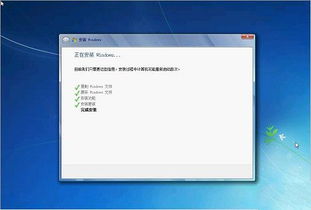 轻松学会:如何重新安装电脑系统?资讯攻略11-06
轻松学会:如何重新安装电脑系统?资讯攻略11-06 -
 轻松学会:联想电脑XP系统下载与安装全攻略资讯攻略11-02
轻松学会:联想电脑XP系统下载与安装全攻略资讯攻略11-02 -
 轻松学会!电脑安装KTV点歌系统全攻略资讯攻略02-26
轻松学会!电脑安装KTV点歌系统全攻略资讯攻略02-26 -
 轻松学会!鲁大师下载安装全步骤指南资讯攻略11-14
轻松学会!鲁大师下载安装全步骤指南资讯攻略11-14 -
 轻松学会:如何在电脑上启用虚拟光驱来加载系统镜像资讯攻略10-31
轻松学会:如何在电脑上启用虚拟光驱来加载系统镜像资讯攻略10-31 -
 轻松学会:如何安装Vista风格包?资讯攻略03-18
轻松学会:如何安装Vista风格包?资讯攻略03-18